SDS-Fehler & Korrektur
Die folgende Tabelle enthält häufige Fehler, die auftreten können, nachdem Sie die Synchronisierung für ein Synchronisierungsprofil in School Data Sync aktiviert haben. Die Spalte "Schritte zur Behebung" enthält empfohlene Schritte zum Beheben der aufgeführten Fehler.
| Error | Entität | Aktion | Korrekturschritte |
|---|---|---|---|
| Keine |
Abschnitt |
Ergänzungen |
Es ist ein doppelter Datensatz vorhanden, oder im Namen ist ein ungültiges Zeichen vorhanden. |
| Keine |
Student |
Hinzufügen |
DisplayName für den Kursteilnehmer weist ungültige Zeichen auf. |
| Unspecified |
Student |
Aktualisieren |
Die SIS-ID des Kursteilnehmers ist ungültig oder bezieht sich auf einen Kursteilnehmer/Benutzer, der nicht erfolgreich synchronisiert wurde. |
| AzureActiveDirectoryInvalidLicense |
Kursleiter |
Update hinzufügen |
Dieser Fehler tritt auf, wenn SDS versucht hat, eine Lizenz zuzuweisen, die im Mandanten nicht vorhanden ist. Wenn der Mandant beispielsweise das Classroom-Abonnement und die Lizenzen nicht enthält, SDS jedoch versucht, Classroom-Lizenzen lehrern oder Kursteilnehmern zuzuweisen, wird dieser Fehler generiert. |
| AzureActiveDirectoryReplicaUnavailable |
School Section Student Teacher |
Update hinzufügen |
Dieser Fehler tritt auf, wenn ein Azure AD Graph-Replikatserver nicht verfügbar ist. Diese Fehler sind vorübergehend und erfordern keine Aktion von Benutzern. Diese Fehler werden im Laufe der Zeit von selbst behoben. |
| AzureActiveDirectory RequestThrottledTemporarily (Alle eine Zeichenfolge, aber hier fehlerhaft, um diese Tabelle lesbar zu machen.) |
Dies ist ein vorübergehender Fehler, der aufgrund einer Drosselung bei der Verarbeitung einer großen Datenmenge auftreten kann. Es ist keine Aktion des Benutzers erforderlich, und der Fehler sollte sich bei einem nachfolgenden Synchronisierungszyklus selbst beheben. |
||
| UnmatchedEntry |
Es wurde kein passender Eintrag in Microsoft Entra ID für die Synchronisierung gefunden. |
||
| AzureActiveDirectoryInvalidUserUsageLocation |
Fehler bei der Lizenzzuweisung für den Benutzer, da für den Benutzer kein Nutzungsspeicherort festgelegt ist. Aktualisieren des Benutzers aus Office Admin Portal |
Exportieren von Fehlern und Priorisieren von Korrekturen
Wenn in School Data Sync Fehler auftreten, werden alle mit der Synchronisierung verbundenen Fehler auf der Zusammenfassungsseite des Synchronisierungsprofils angezeigt, nachdem Sie auf das Synchronisierungsprofil geklickt haben. Die häufigsten Fehler werden zuerst angezeigt und sind umsetzbar. Wir empfehlen Ihnen, zuerst maßnahmen für diese Fehler zu ergreifen. Sie können auch alle Synchronisierungsfehler anzeigen und exportieren, die einem bestimmten Synchronisierungsprofil zugeordnet sind, zu Überprüfungs- und Korrekturzwecken.
In den folgenden Schritten wird beschrieben, wie Fehler für ein bestimmtes Synchronisierungsprofil exportiert werden.
- Melden Sie sich beim SDS-Portal (sds.microsoft.com) an.
- Wählen Sie das Synchronisierungsprofil aus, auf das Sie Fehler überprüfen möchten.
- Wählen Sie die Schaltfläche Diese Fehler herunterladen aus, um die Fehler in eine CSV-Datei zu exportieren.
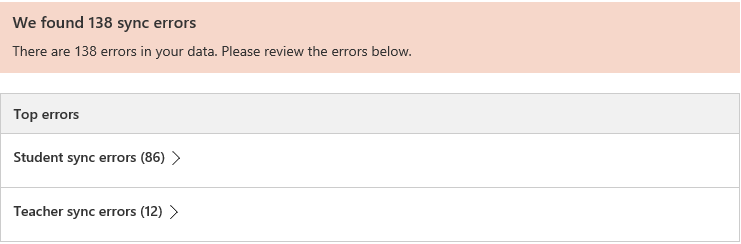

- Wählen Sie OK aus, wenn Sie dazu aufgefordert werden.
Priorisieren von Fehlern für die Behebung
Bei der Problembehandlung von Fehlern in School Data Sync wird immer empfohlen, die wichtigsten Fehler zu priorisieren oder andere Fehlertypen in der Ansicht Alle Fehler zu beheben. Dies liegt daran, dass jede instance eines Top-Fehlers zu zahlreichen nachfolgenden Fehlern für jede instance innerhalb desselben Synchronisierungsprofils führen kann. Häufig werden bei der Behebung der häufigsten Fehler viele listenbezogene Fehler behoben, die auch in der Liste "Alle Fehler" im Profil angezeigt werden. Dies ist die empfohlene Methode, um Fehler in einem Massenvorgang auf die effizienteste Weise zu beheben.